アップデートで新機能も加わったメッセージAppを紹介します。
今回は、iPhone同士だとメッセージAppで『iMessage』を使うとテキスト、写真アニメーションエフェクト等で送受信出来るとAppleのページにあったので早速試してみました!!
しかもこの『iMessage』、Appleが提供してるメッセージでWi-Fi環境だと無料で利用できるので活用していきたいと思いました。(Wi-Fiではない所だとキャリア別通信料がかかります。)
まず設定からしていきます。
設定を開き、メッセージをタップします。
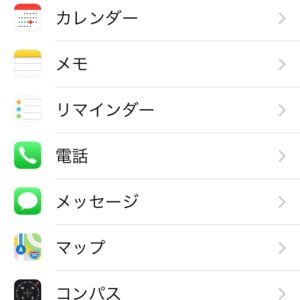
メッセージの中の『iMessage』をオンにします。
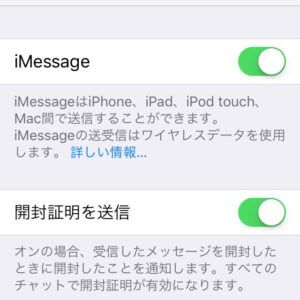
※ちなみに開封証明とは受信したメッセージを開封したことを通知します。(既読と同じですね)
早速メッセージAppを開きましょう。
相手がiPhoneで『iMessage』をオンにしてると自分の文字が青色でメッセージを打つ所も薄く『iMessage』となっています。
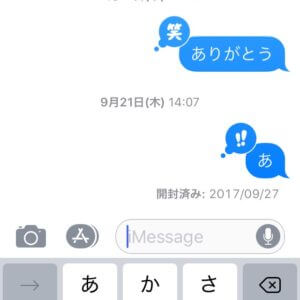
自分の文字や相手の文字を長押しすると吹き出しエフェクトを選択することが出来ます。
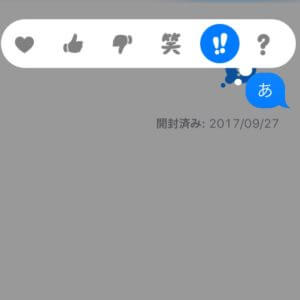
メッセージの所のカメラマークは写真を送ったり出来ます。
カメラマークの隣のAのようなアイコンを選択すると、Digital Touchという指でお絵かきや文字を入力出来たり、ハートビート(鼓動)を送ることが出来ます。
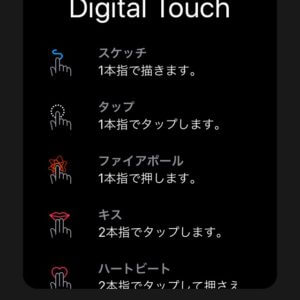
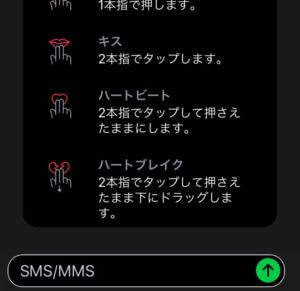
この機能では遠くに住んでる家族に子供のお絵かきを送ることが出来ますし、大切な恋人にキスマークやハートビートを送ることが出来て、会話も盛り上がりそうですね(*’ω’*)♪
メッセージを送る際、横向きにするとマイクの上にくるんと一筆書きされているものを選択すると手書きで文字入力が出来ます。
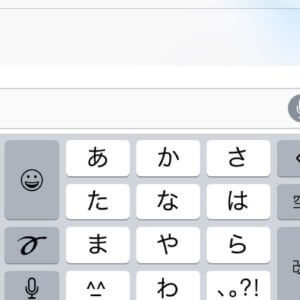
下のほうのテンプレートも選択可能です。
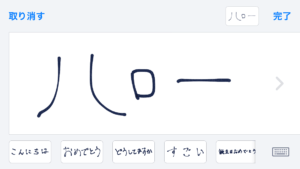
Digital Touchの隣にある虫眼鏡みたいなアイコンをタップするとイメージステッカーを送ることが出来ます。
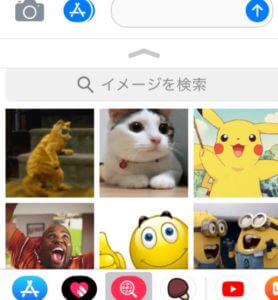
今回はメッセージAppを紹介しましたがいかがだったでしょうか??
LINE等のメッセージSNSも普及してますが、アカウントが分からない方も良くいます。
iPhone同士だったら断然『iMessage』、皆さんも使ってみて下さい(*’ω’*)




